Fixa Windows 7: Förhindra att Windows vaknar från sömn
Om du försöker spara några dollar på ström,att ställa in din dator i vila efter en tid av inaktivitet i ströminställningar är en bra lösning. Men enheter som är anslutna kan göra att datorn vaknar. Till exempel kan en liten rörelse av tangentbordet eller musen väcka det.
Det är också ganska irriterande när du lägger din dator i vila före sängen, och när du vaknar visar det sig att systemet var igång hela natten. Så här löser du problemet med att din dator vaknar upp.
Inaktivera mus eller tangentbord från att vakna Windows
Det är lätt att förhindra att musrörelsen inte väcker din dator i antingen Windows 7 eller 8.1. Öppna Kontrollpanelen från skrivbordet och klicka på Mus.

Eller i Windows 7 klicka på Start-knappen och skriv: mus och tryck på Enter.
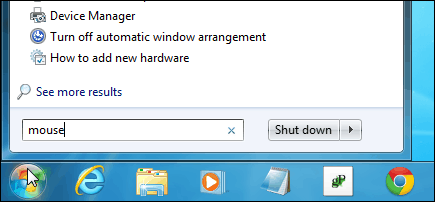
I fönstren som öppnas väljer du fliken Maskinvara och klickar på Egenskaper.
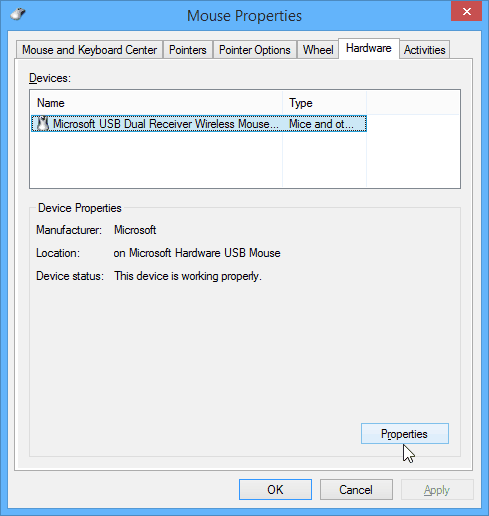
Klicka sedan på knappen Ändra inställningar under fliken Allmänt.
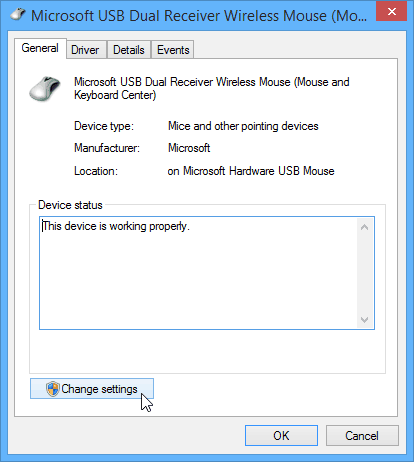
Avmarkera i nästa skärm under fliken Power Management Låt denna enhet väcka datorn och klicka på OK.
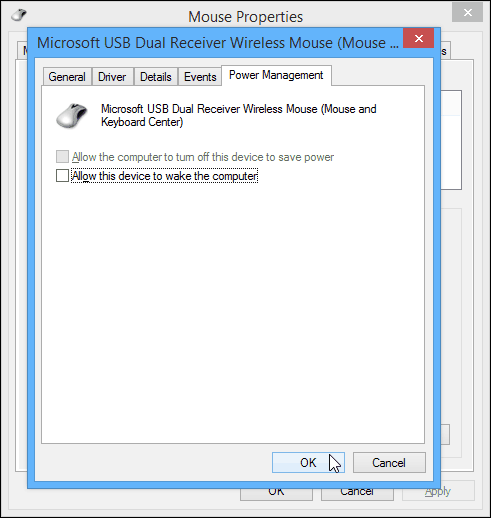
Processen är densamma också för tangentbordet. Välj Tangentbord från Kontrollpanelen och följ samma sökväg till Strömhantering och avmarkera Låt denna enhet väcka datorn och klicka på OK.
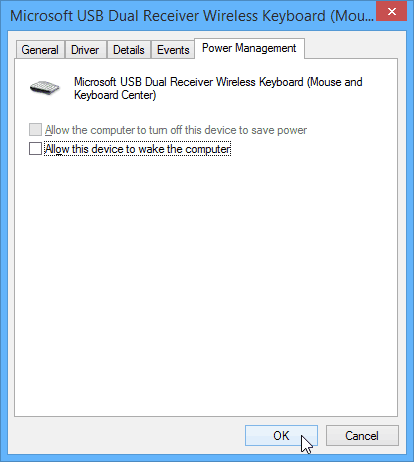
Andra enheter och nätverksaktivitet som väcker Windows från sömn
Det är vanligtvis musen eller tangentbordet detväcker upp din dator, annan hårdvara kan orsaka att din dator också vaknar. För att ta reda på vad som väcker upp det kan du använda ett par praktiska kommandon.
powercfg –lastwake
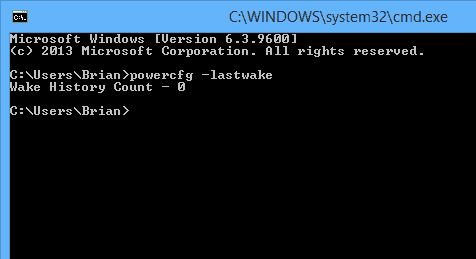
Om det inte fungerar, här är ett kraftfullare kommando du kan använda. Detta listar alla hårdvara som har tillåtelse att väcka din dator.
powercfg – Devicequery wake_armed
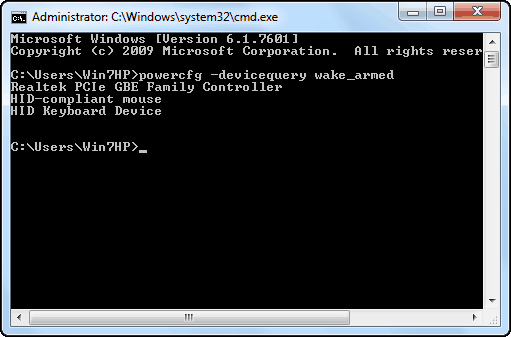
Det är också värt att notera att nätverksaktivitet kan väcka din dator också. För att stoppa det, läs vår artikel om hur du förhindrar nätverksaktivitet från att väcka Windows.
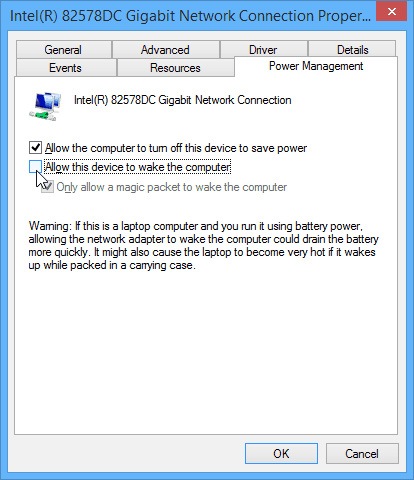








![Hantera Windows 7 Power Saver-inställningar [Hur du gör]](/images/geek-stuff/manage-windows-7-power-saver-settings-how-to.png)
Lämna en kommentar